Como consertar o problema de ativação automática do Bluetooth no Android
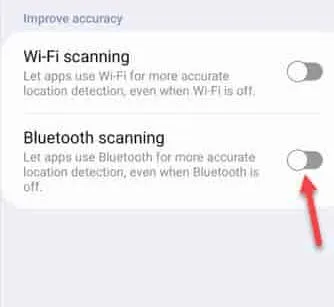
Correção 1 – Desative o acesso Bluetooth no local
Passo 1 – Basta deslizar para cima uma vez e você verá “ Configurações ”.
Passo 2 – Em seguida, toque no ícone em forma de engrenagem para abri-lo.
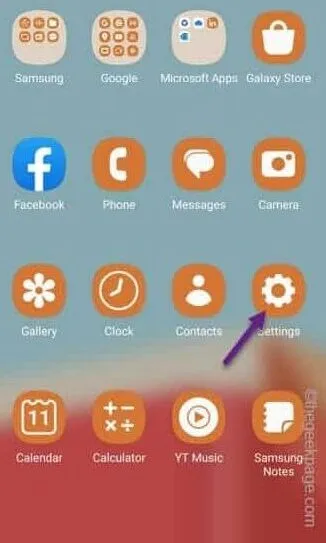
Passo 3 – Role para baixo lentamente e abra as configurações de “ Localização ” no seu telefone.
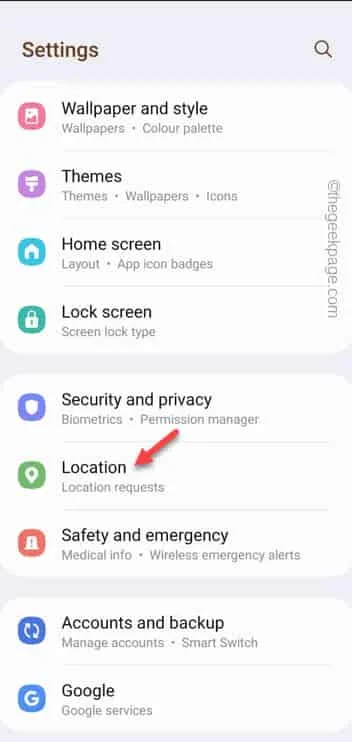
Passo 4 – Não há necessidade de ativar as configurações de localização. Abra o “ Serviços de localização “.
[Em telefones com MIUI instalado, você deve abrir as configurações de “ Acesso à localização ”. ]
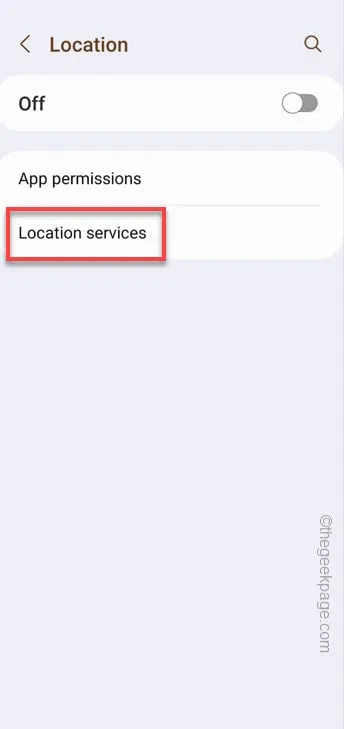
Passo 5 – Na próxima tela de configurações de localização, vá para as configurações de “ Melhorar a precisão ”.
Passo 6 – Certifique-se de desligar o modo “ Varredura Bluetooth ”.
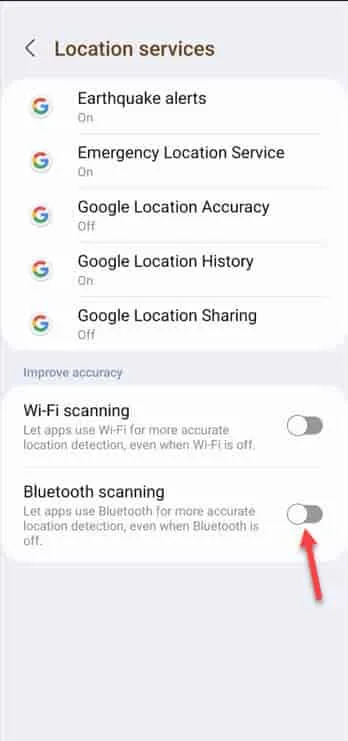
Correção 2 – Alterar as configurações do Android Auto
Passo 1 – Basta abrir as Configurações do seu telefone.
Passo 2 – Em seguida, vá em “ Aplicativos ”.
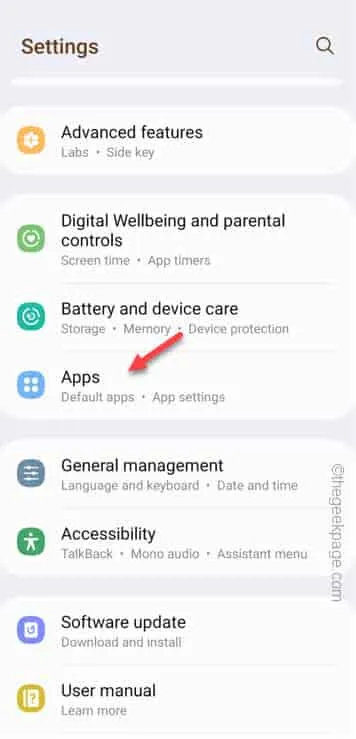
Passo 3 – Após obter acesso à lista de apps, abra o app “ Android Auto ”.
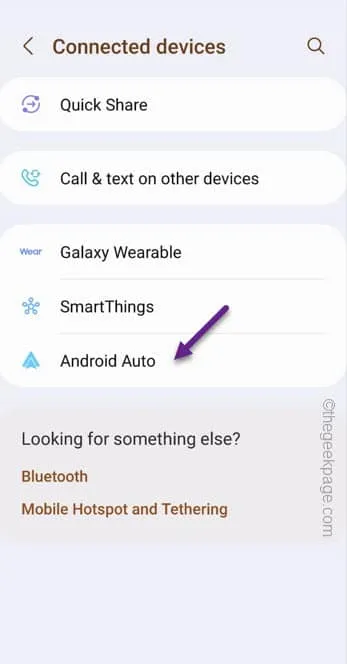
Passo 4 – Indo para a janela do Android Auto, role para baixo e abra “ Alterar configurações do sistema ” para alterar isso.
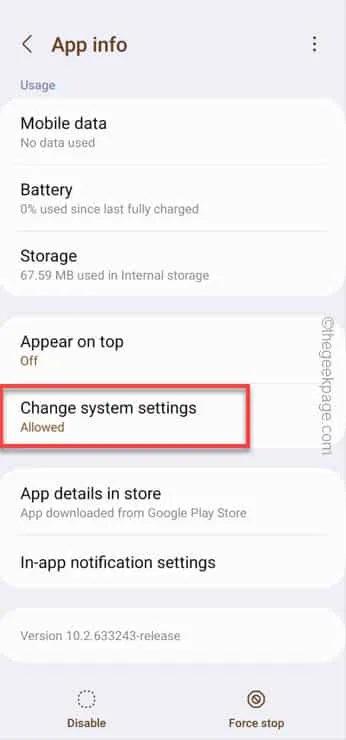
Passo 5 – Basta ajustar o modo “ Permitir permissão ” para o modo “ Desligado ”.
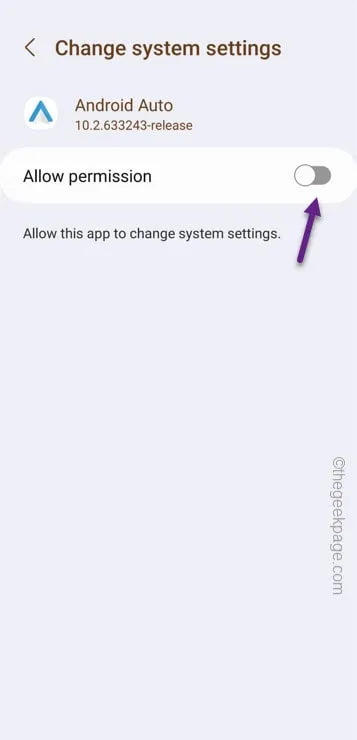
Feche a janela de configurações do Android Auto.
Correção 3 – Desative as configurações de Tethering Bluetooth
Passo 1 – Abra as Configurações do seu celular.
Passo 2 – Em seguida, você deve abrir as configurações de “ Conexões ” para abri-lo.
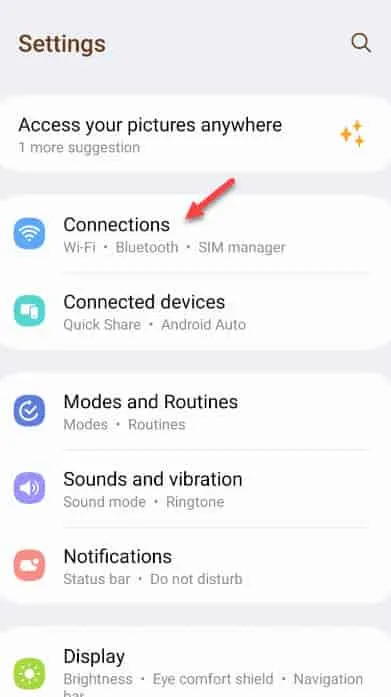
Passo 3 – Basta tocar nas configurações de “ Mobile Hotspot and Tethering ” para acessá-lo.
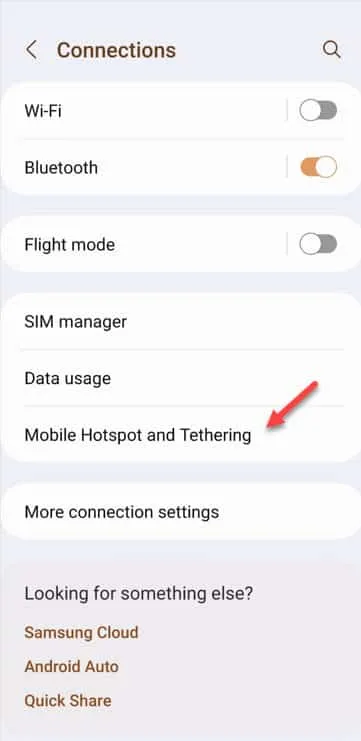
Passo 4 – Em seguida, alterne a opção “ Tethering Bluetooth ” para o modo “ Desligado ”.
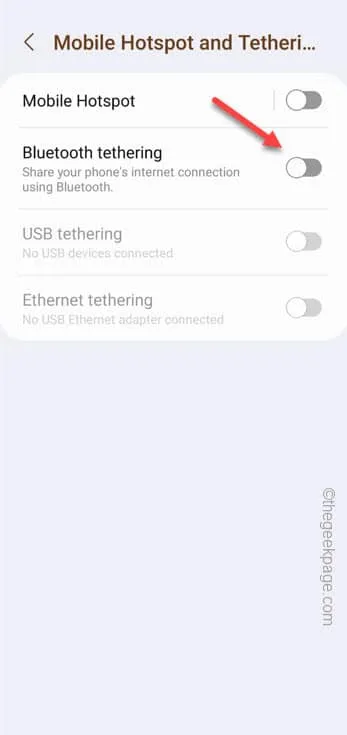
Correção 4 – Alterar as configurações do modo de direção
Passo 1 – Basta deslizar para baixo duas vezes para obter uma visão completa de todos os itens do painel de Notificação. Deslize para o lado para encontrar o modo “ Dirigindo ”.
Passo 2 – Simplesmente, segure por alguns momentos.
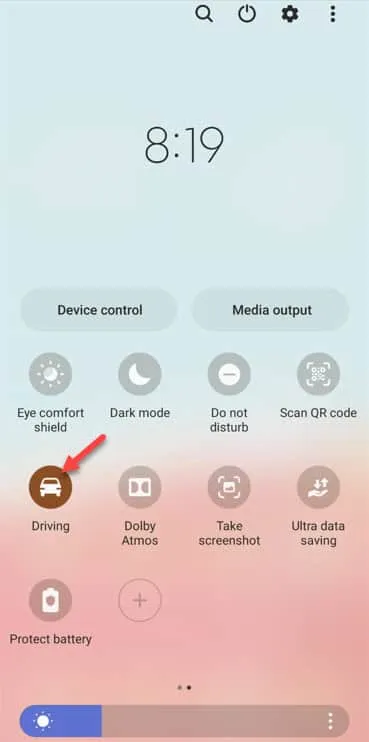
Passo 3 – Isso deve levá-lo para a página Modos e Rotinas .
Passo 4 – Toque no modo “ Dirigindo ” para acessá-lo.
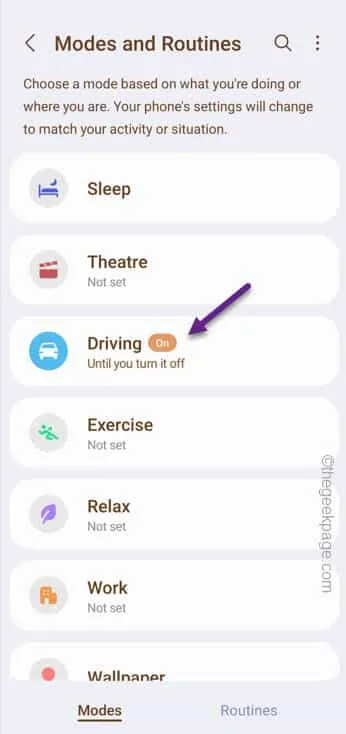
Passo 5 – Aqui no modo Dirigir, você verá a opção de conexão Bluetooth. Toque nisso uma vez.
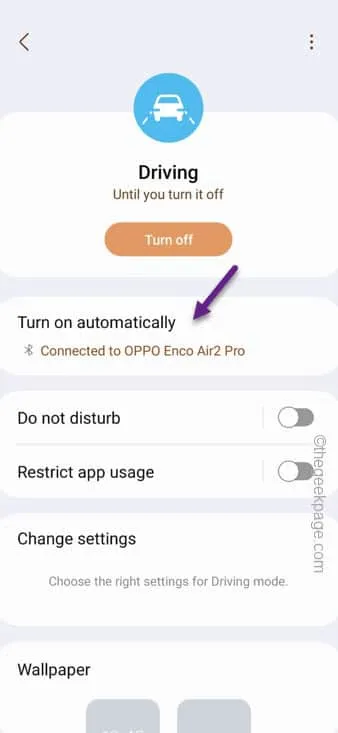
Passo 6 – O Bluetooth parece ter sido ativado automaticamente. Então, toque em ⋮ e toque em “ Excluir ” para excluir esse recurso.
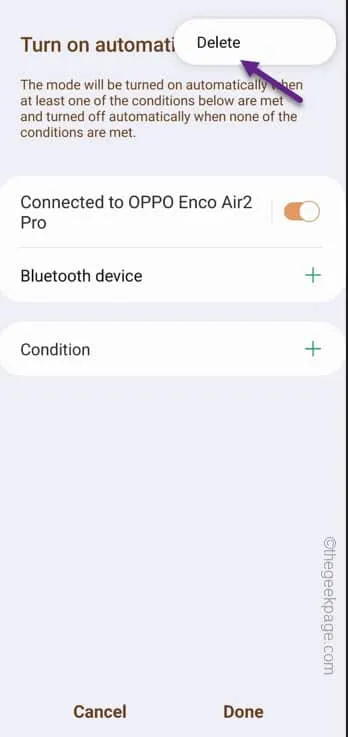
Passo 7 – Escolha a opção “ Todos ” na parte superior.
Passo 8 – Por fim, toque no ícone “ Excluir ” para excluir este recurso.
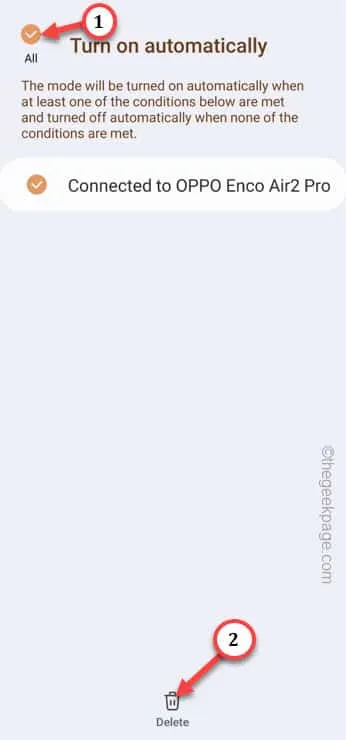
Settings > Connected device > Connection preferences > Driving Mode > Turn on automatically > Advanced
Desative o recurso ‘ Ativar Bluetooth automaticamente ‘.
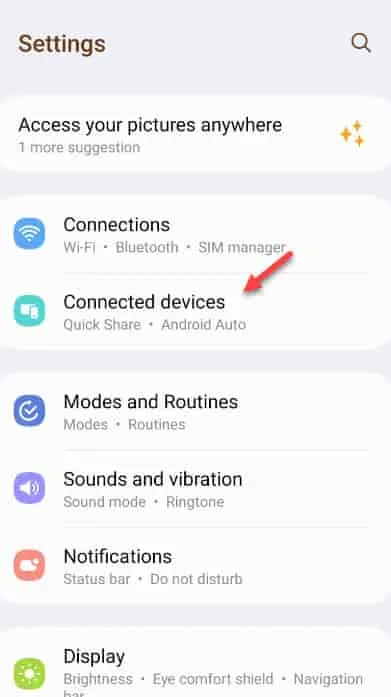
Correção 5 – Redefinir as configurações de Bluetooth
Passo 1 – Mais uma vez, você deve abrir as Configurações do seu telefone.
Passo 2 – Em seguida, vá para as configurações de “ Gerenciamento Geral ”.
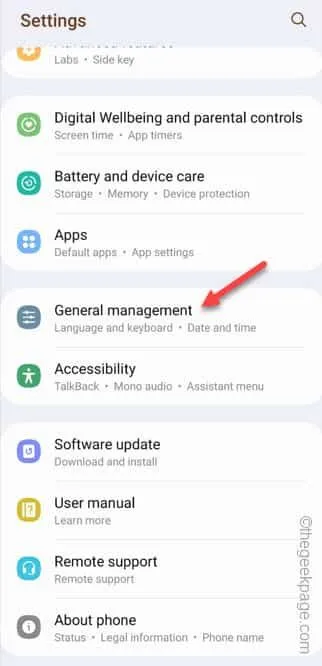
Passo 3 – Role para baixo e abra a opção “ Reset ” na tela.
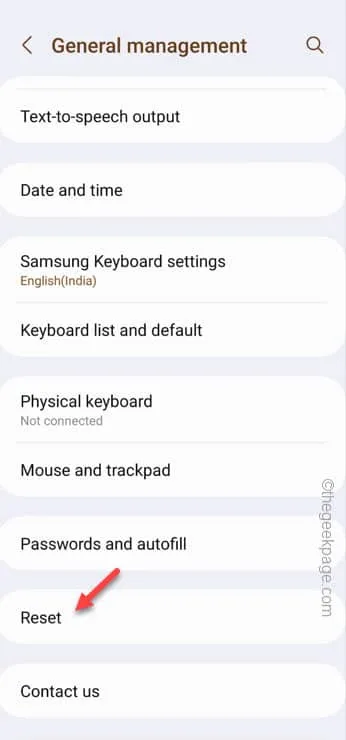
Passo 4 – Nas configurações principais de Redefinição, escolha “ Redefinir configurações de rede ” para acessá-lo.
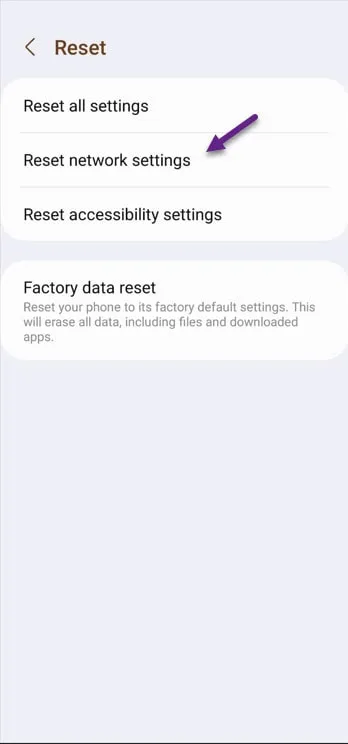
Passo 5 – Você notará que as configurações do Bluetooth serão redefinidas.
Passo 6 – Em seguida, toque em “ Redefinir configurações ” para prosseguir.
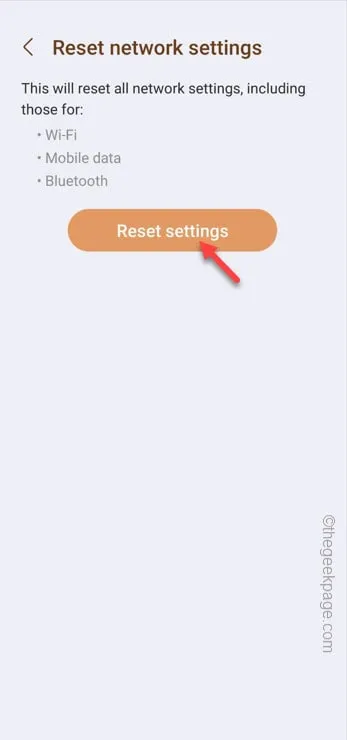
Passo 7 – A seguinte mensagem aparecerá na sua tela –
All network settings will be reset. This action can't be undone.
Passo 8 – Escolha a opção “ Reset ” para finalmente redefinir as configurações do Bluetooth.
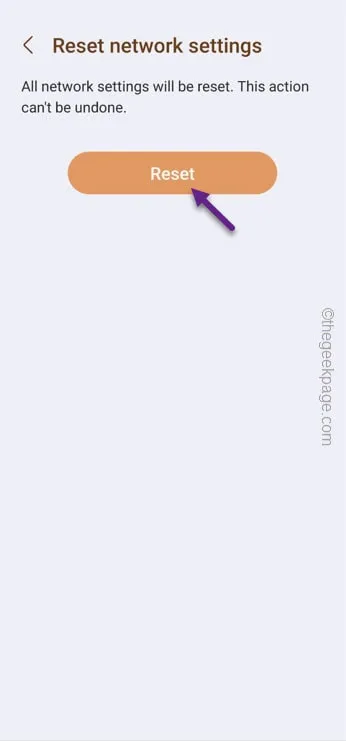
Correção 6 – Experimente o modo de segurança
Passo 1 – Pressione e segure o botão liga / desliga por alguns segundos.
Passo 2 – O console de gerenciamento de energia deve estar visível na tela. Lá, toque e segure “ Desligar ” por cinco segundos.
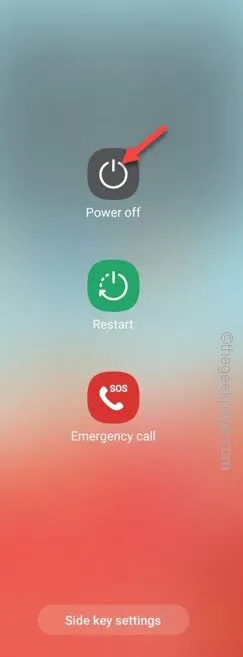
Passo 3 – Isso iniciará o recurso Modo de segurança.
Passo 4 – Então, toque uma vez em “ Modo de segurança ”.
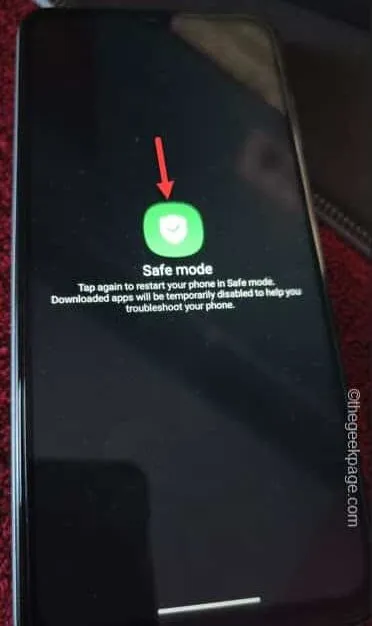
Agora, deixe seu telefone reiniciar. Quando o dispositivo for reiniciado, a palavra “ Modo de segurança ” ficará visível nos quatro cantos da tela do telefone.
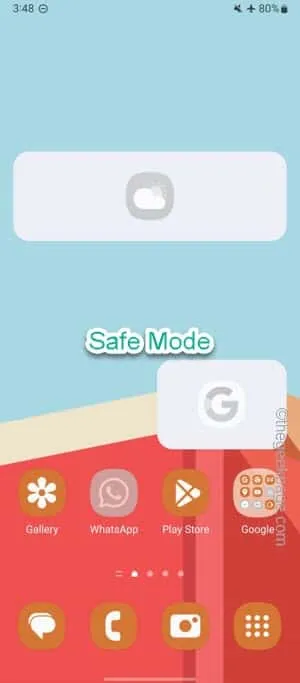



Deixe um comentário